
Hoe verbind je de Astro A50 met je PlayStation?
Astro A50 aansluiten

Volg de stappen hieronder voor het koppelen van je Astro A50 aan je PlayStation.
PlayStation 4
Stap 1. Koppel aan PlayStation 4
Stap 2. Controleer je PlayStation 4 instellingen
PlayStation 5
Koppelen aan PlayStation 5
Stap 1: koppel aan PlayStation 4

Je koppelt de Astro A50 aan de PlayStation 4 met het basisstation. Volg de stappen hieronder en koppel je headset.
- Zet de schakelaar achter op het basisstation op ‘PS4’.
- Plug de micro usb en de optische kabel in het basisstation.
- Plug het uiteinde van micro usb kabel voor in je PlayStation 4 in de usb A poort.
- Plug het uiteinde van de optische kabel achter in je PlayStation 4 in de optische ingang.
Je Astro A50 is nu gekoppeld aan je PlayStation 4.
Stap 2: controleer je PlayStation 4 instellingen
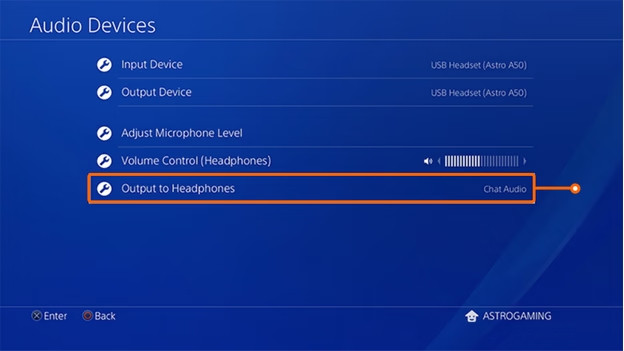
De meeste gaming headsets verbind je met een usb dongle. Loop daarom je instellingen na voor een optische aansluiting. Volg de stappen hieronder voor het goed instellen van je PlayStation 4.
- Selecteer ‘Instellingen’ op je PlayStation 4.
- Ga naar ‘Geluid en Scherm’ en selecteer ‘Instellingen audio - uitvoer’.
- Verander je uitgangspoort naar ‘Digitale uitgang (optisch).
- Ga terug naar ‘Instelling audio - uitvoer’, selecteer ‘Audioformaat’ en verander dit naar ‘Bitstream’.
- Ga terug naar ‘Instellingen’ en selecteer ‘Apparaten.
- Kies voor ‘Audio apparaten’ en verander de invoer naar ‘Usb headset’.
- Selecteer ‘Uitvoer naar headset’ en verander dit naar ‘Chat Audio’.
Je PlayStation 4 is nu goed ingesteld voor je Astro A50.
Astro Gaming HDMI adapter
- De adapter is geschikt voor de Astro A50, A40 en de A20.
- Je stelt zelf de voice balance in met deze adapter.
- De adapter is niet voor alle Astro headsets geschikt.
Koppelen aan PlayStation 5

Wil je de headset aan de PlayStation 5 koppelen? Dan heb je een hdmi converter nodig. Volg de stappen hieronder om je headset te koppelen aan je PlayStation 5.
- Zet de schakelaar achter op het basisstation op ‘PS4’.
- Plug de optische kabel achter in het basisstation.
- Plug het uiteinde van de optische kabel voor in de converter.
- Plug de hdmi kabel achter in de converter.
- Plug het uiteinde van de hdmi kabel in je PlayStation 5.
Je Astro A50 is nu gekoppeld aan je PlayStation 5.



